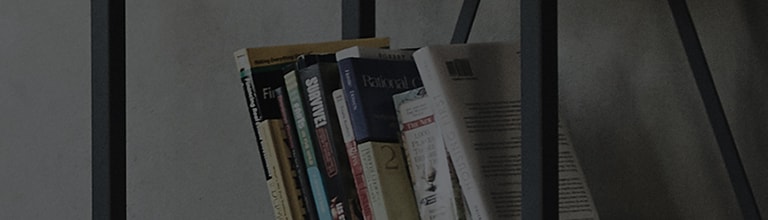Qu’est-ce que Multi-View ?
? Multi-View est une fonction qui vous permet de visualiser deux écrans simultanément.
Par exemple, lorsque vous regardez une vidéo d’exercice sur l’écran principal, vous pouvez lancer l’application appareil photo sur le sous-écran pour regarder votre entra?nement en parallèle.
[Combinaisons prises en charge pour Multi-View]
| App1 (en anglais) (C?té gauche en mode écran partagé, grand écran en mode PIP) |
App2 (C?té droit en mode écran partagé, petit écran en mode PIP) |
|---|---|
| Diffusion en cours | Partage d’écran sur smartphone Caméra Youtube Spotify (en anglais seulement |
| Cable HDMI | Partage d’écran sur smartphone, AirPlay Caméra Youtube Spotify (en anglais seulement |
| Mode Galerie | Spotify (en anglais seulement |
| Youtube | Caméra Partage d’écran (OLED série C ou ultérieure, QNED95 ou version ultérieure) |
Déplacez-vous vers la gauche ou la droite pour vérifier le contenu.
La fonction Multi-View peut ne pas être prise en charge sur certains modèles. Veuillez consulter le guide d’utilisation de votre modèle pour plus de détails.
Essayez ceci
J’aimerais utiliser la fonction Multi-View.
? Ouvrez le menu d’accueil du téléviseur et sélectionnez les éléments de menu comme indiqué ci-dessous.
Exécution de la vue multiple dans le menu Paramètres [2022 WebOS22]
Appuyez sur la touche [] de la télécommande de votre téléviseur. Sélectionnez [Multi-View].
Allumez le téléviseur et appuyez sur le bouton [Paramètres] de la télécommande de votre téléviseur.
Sélectionnez [Multi-View] dans le menu [Paramètres].
1. Sélectionnez [C?te à c?te] ou [Image dans l’image] dans [Multi-View].
2. Sélectionnez une méthode d’affichage et choisissez une application qui prend en charge Multi-View ou une combinaison sur l’écran actuel.
Les deux écrans sélectionnés seront affichés c?te à c?te.
L’audio sortira de l’écran que vous regardez. (Cela peut être modifié.)
Conditions dans lesquelles le Multi-View n’est pas disponible
| Une application en cours d’utilisation. | Contenu qui est regardé. | L’application souhaitée pour Multi-View |
|---|---|---|
| Diffusion en cours | Diffusion 8K Diffusion 4K à fréquence d’images élevée (HFR) Audiodescription pour la diffusion de données |
Partage d’écran sur smartphone, AirPlay ※ Miracast n’est pas pris en charge pour les PC. Caméra |
| Cable HDMI | Signal Dolby Vision Signal 4K à fréquence d’images élevée (HFR) Signal 8K Signal audio Dolby MAT Signal audio Dolby TrueHD |
Partage d’écran sur smartphone, AirPlay Caméra |
Déplacez-vous vers la gauche ou la droite pour vérifier le contenu.
Ic?nes et fonctions en mode Multi-View
Ce guide a été créé pour tous les modèles, de sorte que les images ou le contenu peuvent être différents de votre produit.